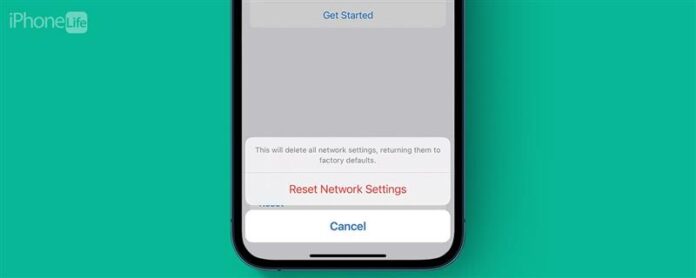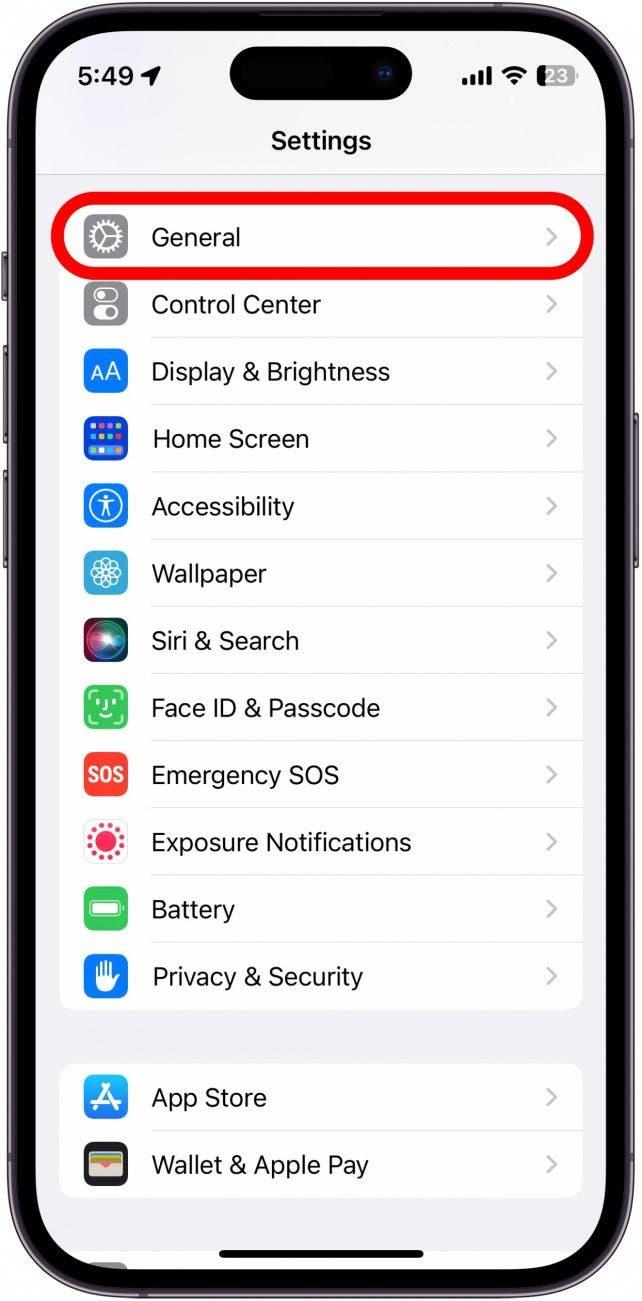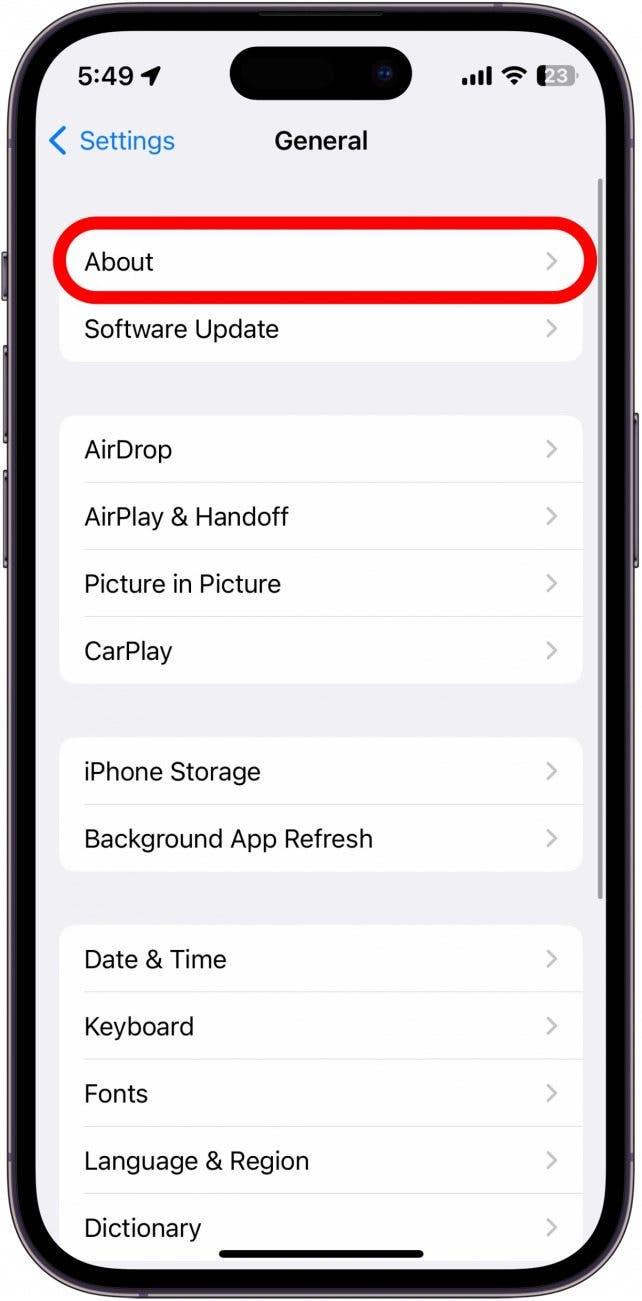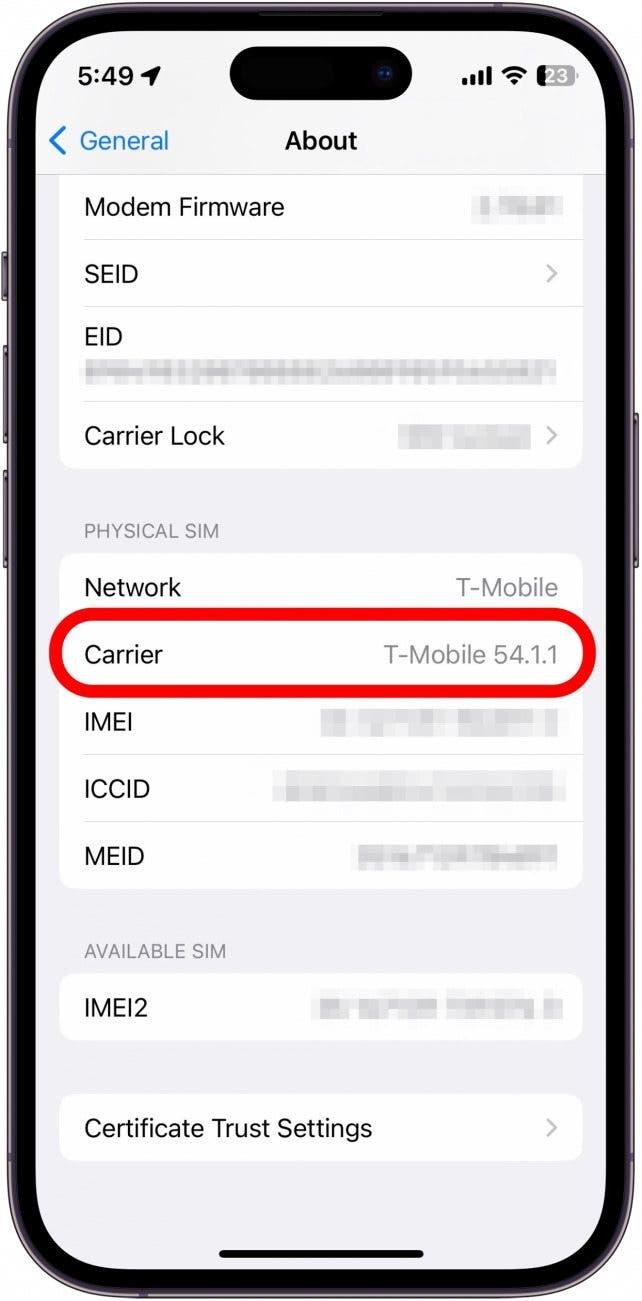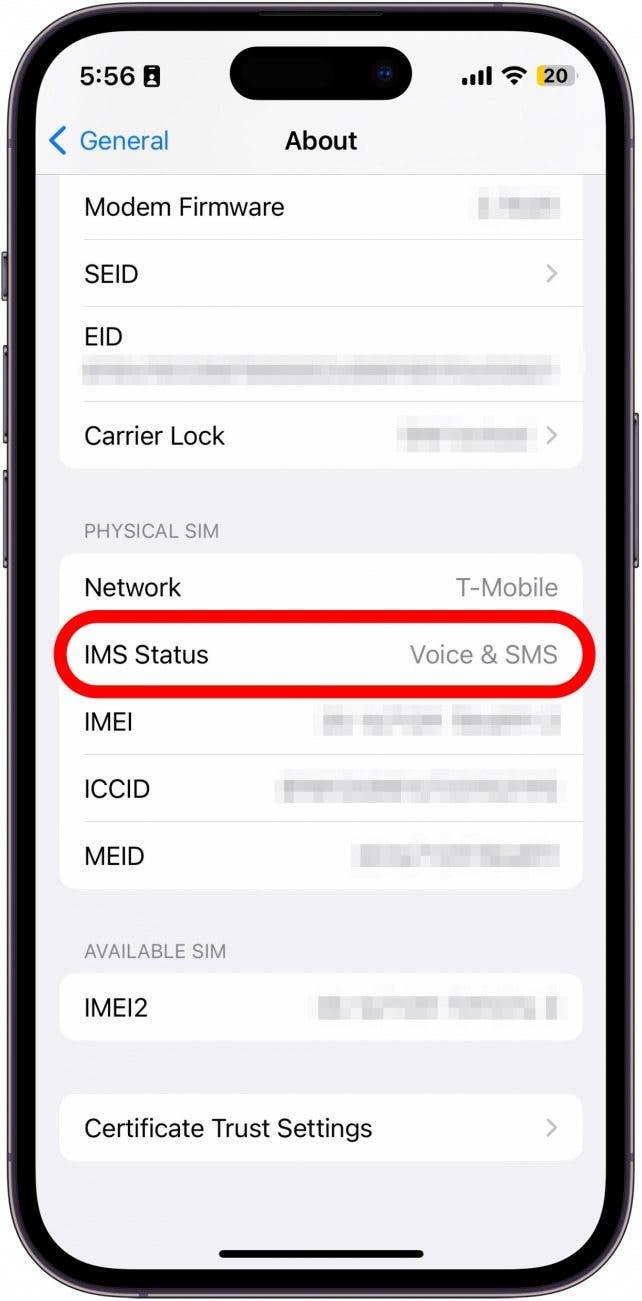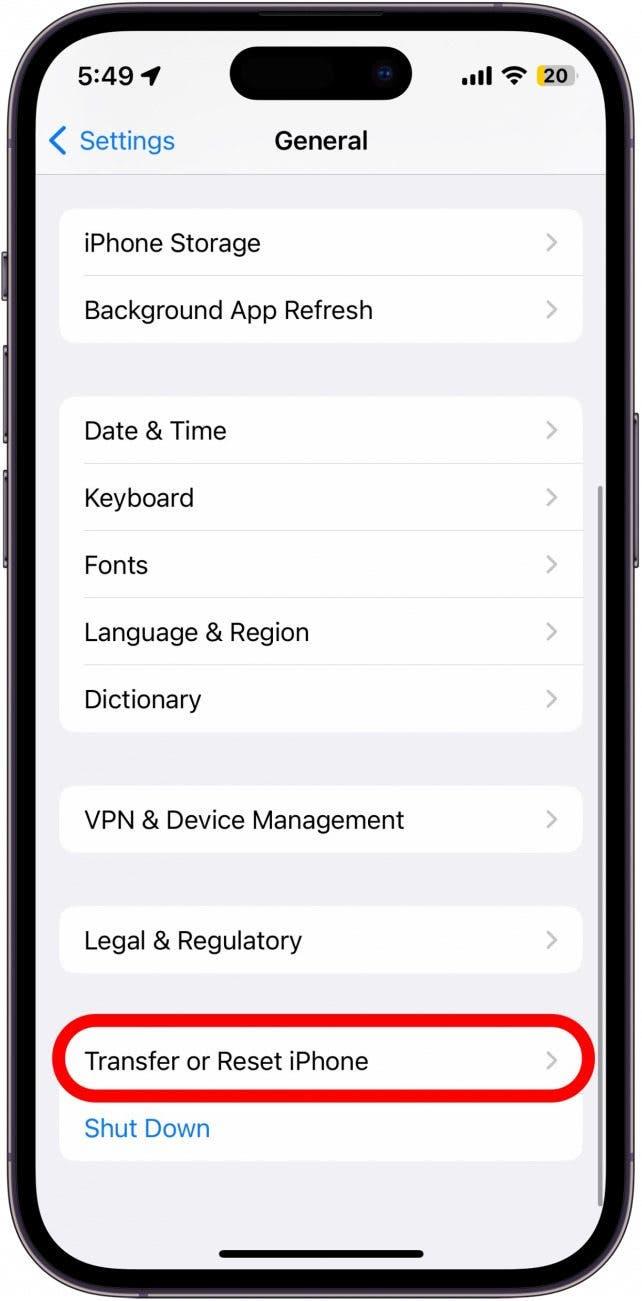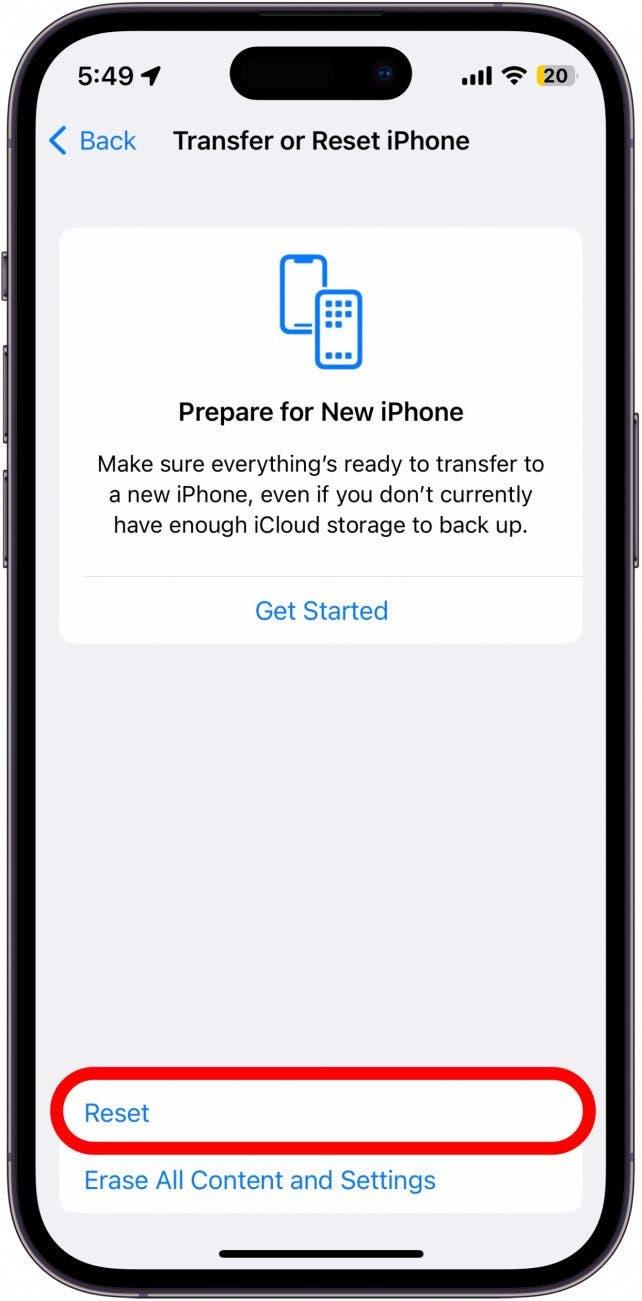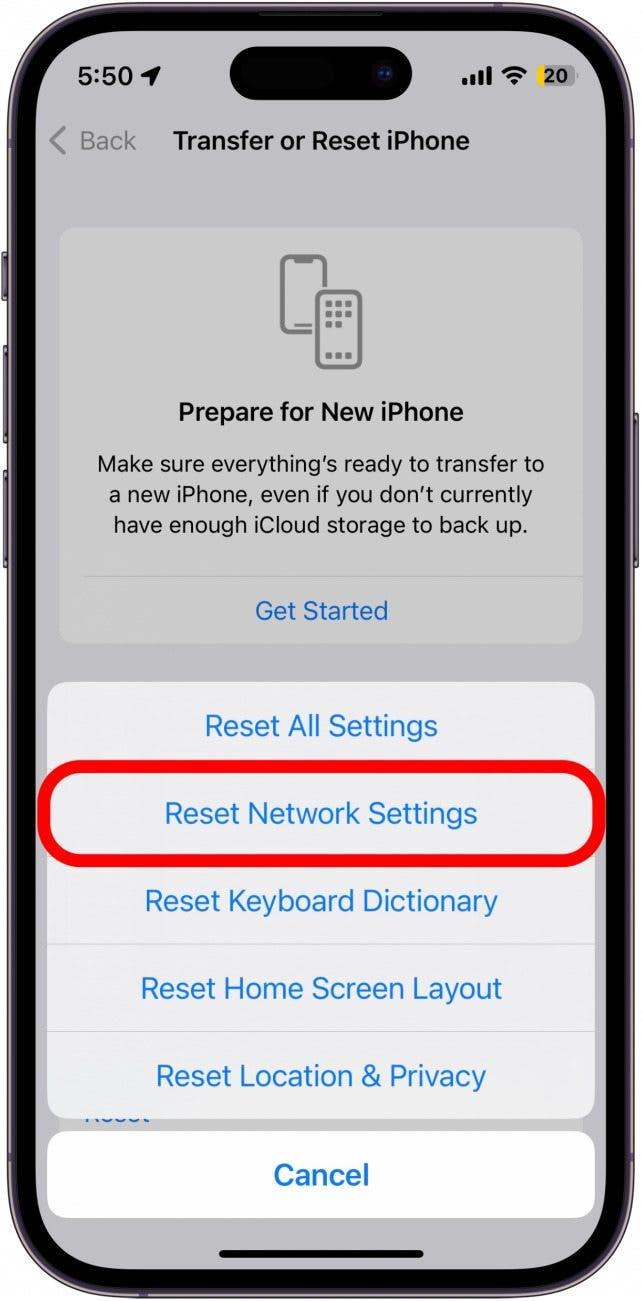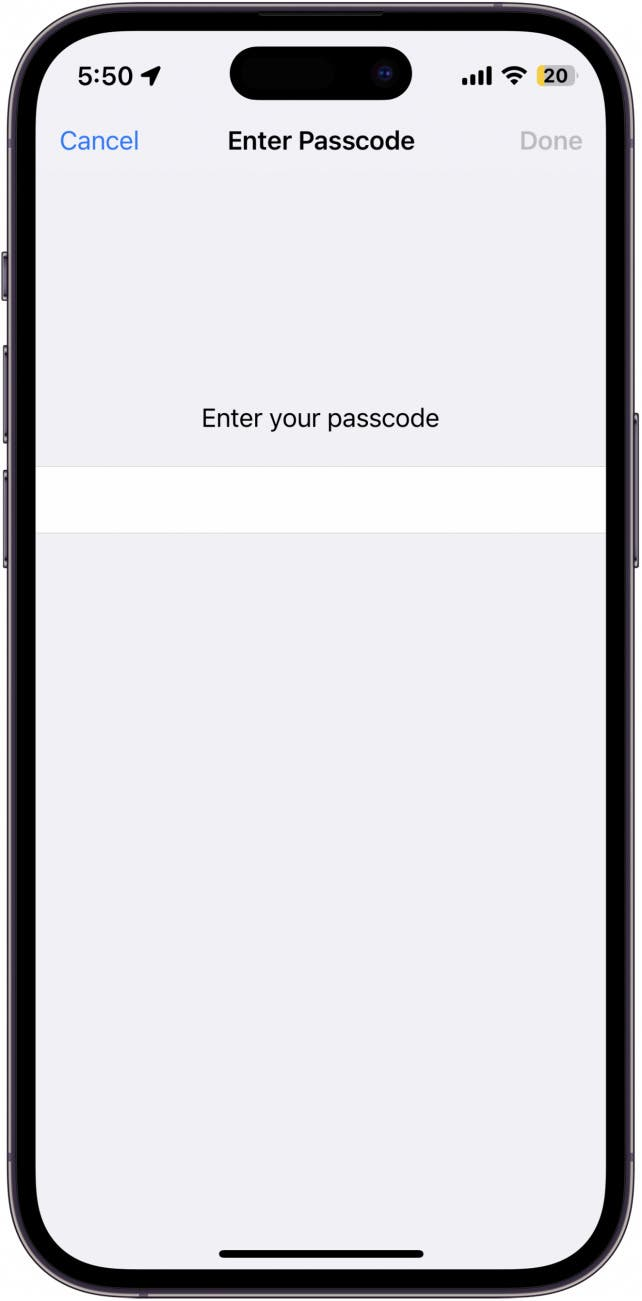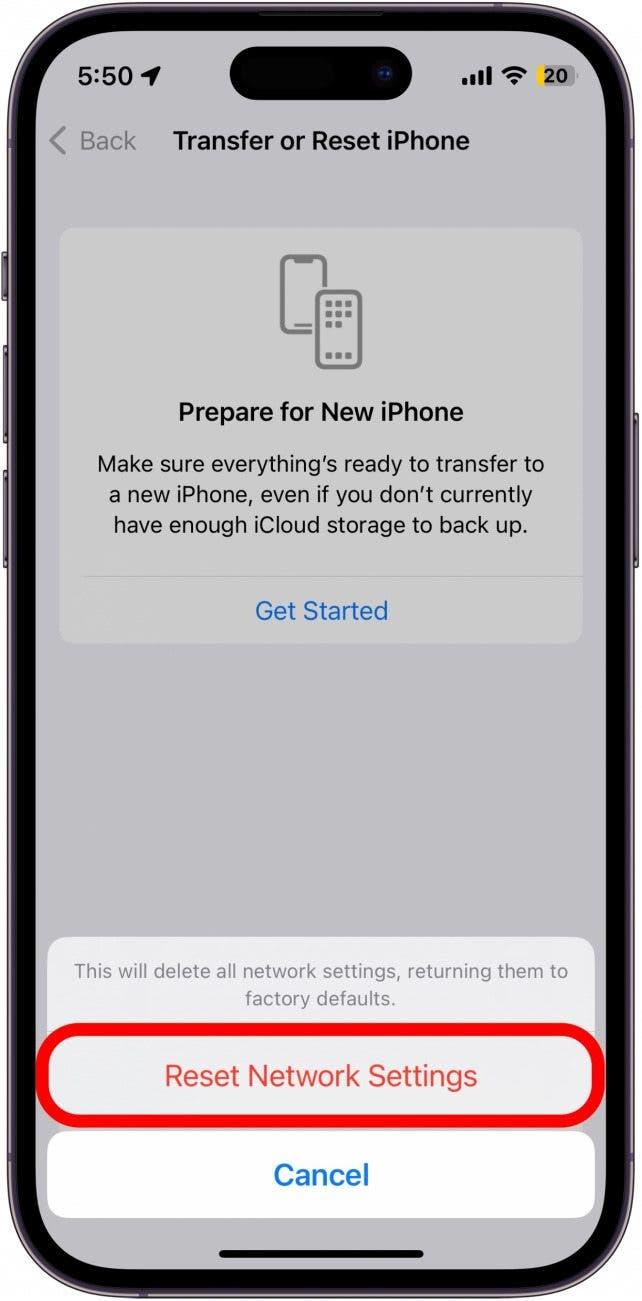Twój iPhone, jak każda technologia, może czasem zachowywać się nieprzewidywalnie. Jednym ze sposobów, w jaki możesz doświadczyć dziwnego zachowania, jest to, że Twój iPhone nie wykonywał połączeń, ale będzie pisał SMS -a. Jeśli możesz wysyłać i odbierać SMS -y, czy nie powinieneś być w stanie wykonywać i odbierać połączenia telefoniczne? Zejdźmy do rozwiązywania problemów z tym dziwnym zdarzeniem w poniższym artykule.
Szybkie poprawki, gdy telefon nie będzie wykonywać połączeń, ale możesz napisać SMS -a
Jeśli Twój iPhone nie może wykonywać połączeń, ale może wysyłać SMS -a, może wystąpić problem z połączeniem sieciowym lub może to stanowić problem sprzętowy z iPhone’em. Po pierwsze, sprawdź dwukrotnie, że masz silne połączenie sieciowe. Jeśli twoje połączenie wydaje się w porządku, istnieje kilka szybkich rozwiązań, które mogą pomóc rozwiązać problem lub przynajmniej zawęzić przyczynę. Aby uzyskać więcej porad dotyczących rozwiązywania problemów z iPhone’em, pamiętaj o Zapisz się na naszą bezpłatną wskazówkę dnia Newsletter. Oto, co robić, gdy Twój iPhone nie wykonywał połączeń, ale możesz wysłać SMS -a.
Uruchom ponownie iPhone’a
Podczas rozwiązywania problemów dziwnych błędów iPhone’a, takie jak długa dystans ponownie uruchom ponownie urządzenie . Możesz to zrobić, naciskając i przytrzymując zarówno przycisk boczny, jak i przycisk głośności w górę lub w dół. Gdy pojawi się menu opcji zasilania, po prostu dotknij i przeciągnij suwak mocy w prawo, aby wyłączyć iPhone’a. Po kilku sekundach możesz ponownie nacisnąć i przytrzymać przycisk boczny, aż pojawi się logo Apple.
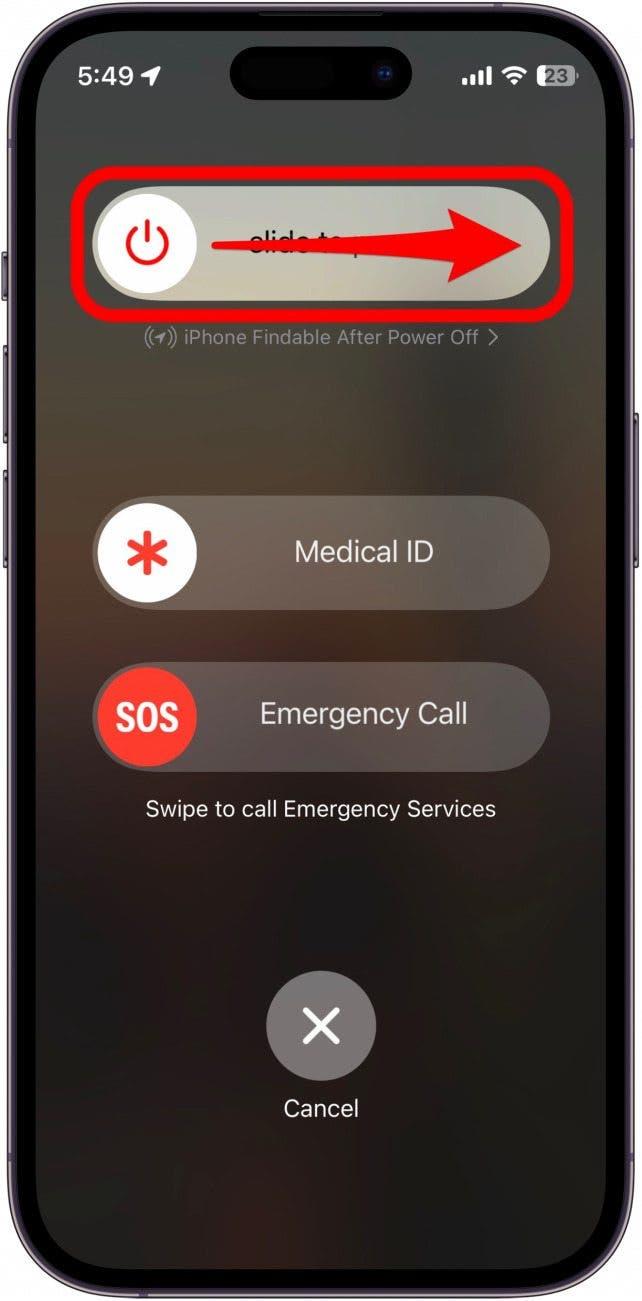
Sprawdź aktualizacje
Jeśli ponowne uruchomienie iPhone’a nie pomogło, następnym krokiem jest upewnienie się, że iPhone jest aktualny . Apple regularnie uwalnia aktualizacje oprogramowania do naprawy błędów i dodawania nowych funkcji, więc jeśli iPhone nie może wykonywać połączeń, ale może SMS -a, szybka aktualizacja może być po prostu potrzebna.
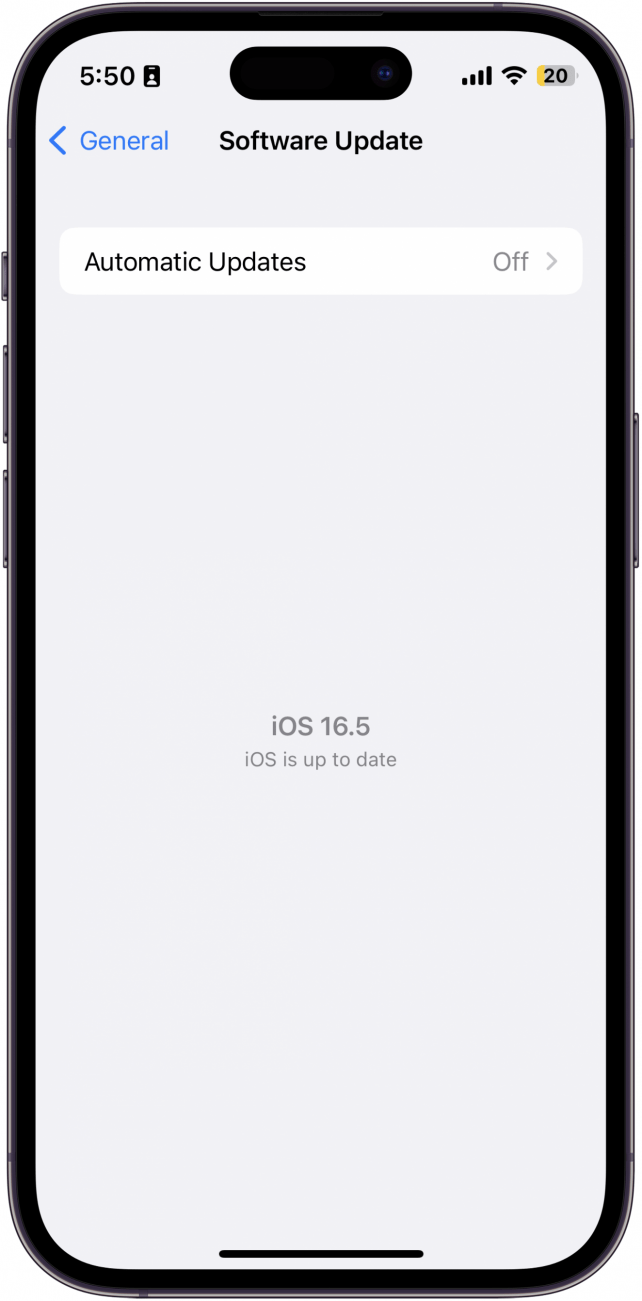
Włącz i wyłącz tryb samolotu
Problemy sieciowe można czasem naprawić, nadając swojemu iPhoneowi Sygnałowi bezprzewodowe szybkie odświeżenie. Włączanie trybu samolotu tymczasowo wyłączy wszystkie połączenia bezprzewodowe z urządzenia, a odwrócenie go ponownie. Możesz kontrolować tryb samolotu z Centrum kontroli . Po prostu dotknij ikonę samolotu, aby ją włączyć (po aktywacji zostanie wypełniony i pomarańczowy) i ponownie dotknij ikonę, aby ją wyłączyć.
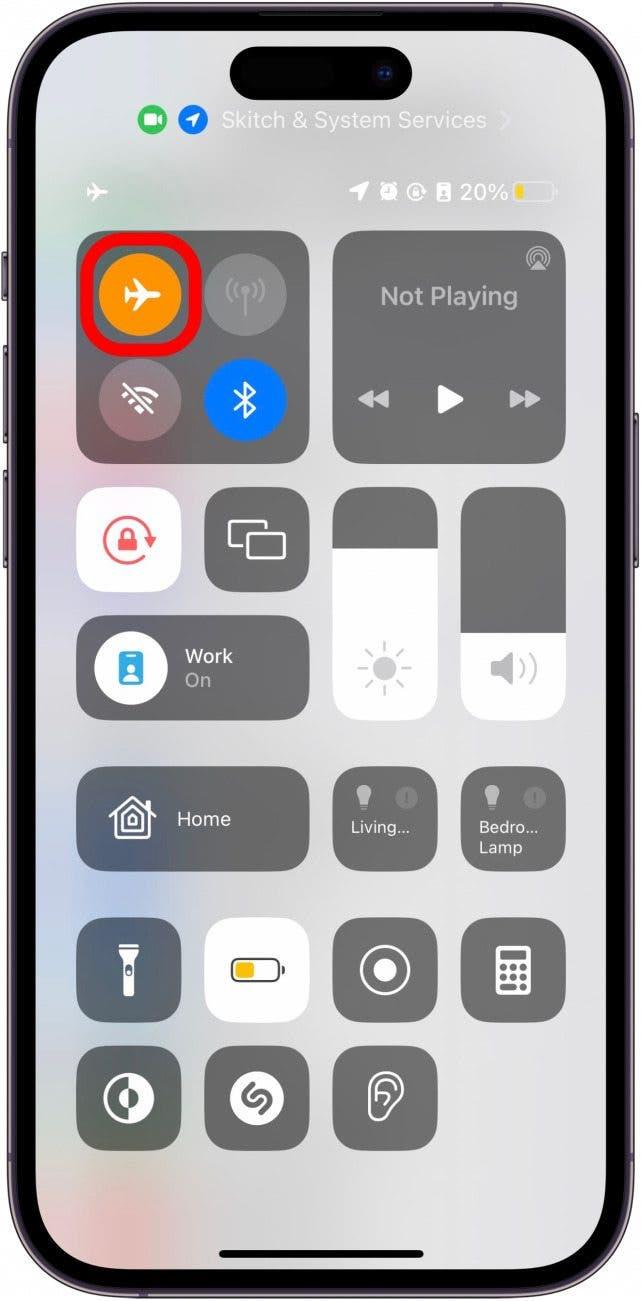
Rozwiązywanie problemów, dlaczego Twój iPhone nie wykonywał połączeń, ale wysyła SMS -a
Jeśli żaden z powyższych szybkich poprawek nie rozwiązał problemu i nadal zastanawiasz się: „ Dlaczego moje połączenia nie zawodzą? „, problem może być dostępny z dostawcą bezprzewodowego lub ustawień operatora iPhone’a. Oto kilka ustawień, które należy sprawdzić, aby upewnić się, że problem nie dotyczy twojego iPhone’a.
Sprawdź aktualizację ustawień operatora
Twój dostawca bezprzewodowy może czasem wydawać aktualizacje ustawień operatora. Zwykle Twój iPhone zaktualizuje je automatycznie lub zachęci do ich aktualizacji. Możesz jednak ręcznie dla aktualizacji ustawień przewoźnika:
- Otwórz aplikację Ustawienia i dotknij generał .

- Stuknij o .

- Jeśli jest aktualizacja, należy pobrać monit o jej pobranie. Możesz także przewinąć w dół do Carrier i zobaczyć, która obecnie zainstalowana wersja.

- Możesz stuknąć numer wersji wiele razy, aby zobaczyć dodatkowe informacje o ustawieniach przewoźnika.

Jeśli miałeś aktualizację ustawień operatora, spróbuj wykonać połączenie telefoniczne, aby sprawdzić, czy problem został rozwiązany.
Zrestartować ustawienia sieci
Zresetowanie ustawień sieciowych iPhone’a powinno być ostatecznością, ponieważ ta opcja wytrzeje zapisane hasła Wi-Fi i wszelkie inne ustawienia bezprzewodowe. Dane Twojego iPhone’a będą bezpieczne, ale pamiętaj, że zapisane sieci Wi-Fi znikną.
OSTRZEŻENIE: Zresetowanie ustawień sieciowych wyczyści wszelkie zapisane hasła Wi-Fi, ustawienia komórkowe i ustawienia VPN, przywracając je do fabrycznej wartości domyślnej. Upewnij się, że masz dostęp do hasła routera Wi-Fi, zanim to zrobisz, aby upewnić się, że możesz łatwo połączyć się.
Oto jak zresetować ustawienia sieciowe iPhone’a:
- Otwórz aplikację Ustawienia i dotknij generał .

- Stuknij o .

- Stuknij Przenieś lub zresetuj iPhone’a .

- Stuknij Reset .

- Stuknij Zresetuj ustawienia sieci .

- Wprowadź swój kod pasa urządzenia.

- Stuknij ponownie Zresetuj ustawienia sieci , aby potwierdzić.

Po zresetowaniu ustawień sieci, spróbuj wykonać połączenie telefoniczne i wyślij wiadomość tekstową, aby sprawdzić, czy problem został rozwiązany.
Skontaktuj się z przewoźnikiem
Twój iPhone nadal nie odbędzie się połączeń, ale będzie SMS -y? Jeśli żadne z powyższych rozwiązań nie udało się ci nie udało się, problem może dotyczyć Twojego dostawcy bezprzewodowego. W takim przypadku musisz skontaktować się z przewoźnikiem, aby dowiedzieć się, czy istnieje problem z siecią lub kartą SIM.